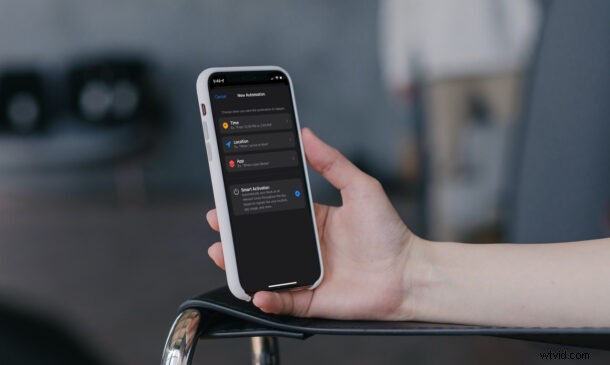
iOS 15 e iPadOS 15 di Apple hanno introdotto una nuovissima funzionalità chiamata Focus. Focus sostituisce l'interruttore Non disturbare nel Centro di controllo e nelle Impostazioni e puoi usarlo per filtrare le notifiche dai tuoi contatti e dalle tue app.
Con pochi passaggi, puoi impostare il tuo iPhone o iPad per programmare Focus in base all'ora, alla posizione o persino a un'app che utilizzi.
Per chi non lo conosce, puoi considerare la nuova modalità Focus una versione più avanzata della modalità Non disturbare incentrata sulla tua attività attuale. Mentre puoi accedere alle varie modalità di messa a fuoco dal Centro di controllo e abilitarle o disabilitarle con la semplice pressione di un interruttore, puoi automatizzarlo per un'esperienza molto migliore.
Come programmare e automatizzare la modalità di messa a fuoco su iPhone e iPad
Prima di procedere con la procedura, devi assicurarti che sul tuo dispositivo sia installato iOS 15/iPadOS 15 o successivo. In caso contrario, aggiorna il software e quindi segui le istruzioni seguenti:
- Accedi all'app "Impostazioni" dalla schermata iniziale del tuo iPhone o iPad. Nel menu delle impostazioni, scorri verso il basso e tocca "Messa a fuoco".
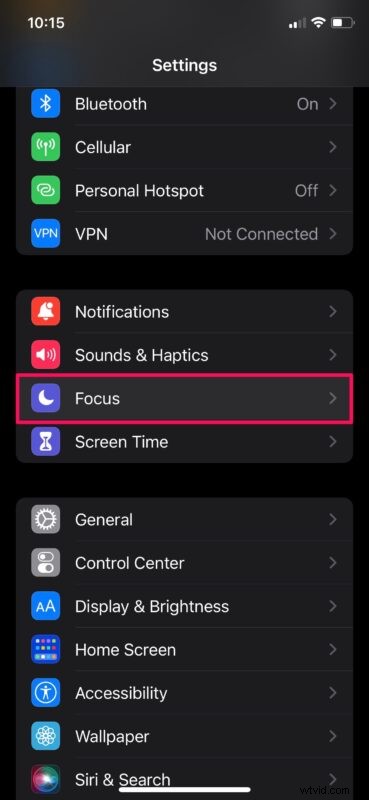
- In questo menu vedrai un elenco di modalità di messa a fuoco predefinite. Puoi selezionarne uno qualsiasi o toccare l'icona "+" nell'angolo in alto a destra per creare da zero una modalità di messa a fuoco completamente personalizzata.
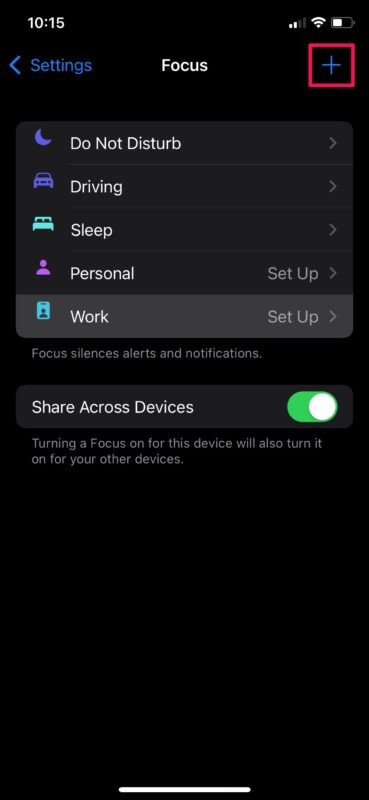
- Ora, seleziona uno dei tuoi contatti da cui desideri consentire le notifiche quando Focus è abilitato. In caso contrario, puoi scegliere "Consenti Nessuno" per procedere al passaggio successivo.
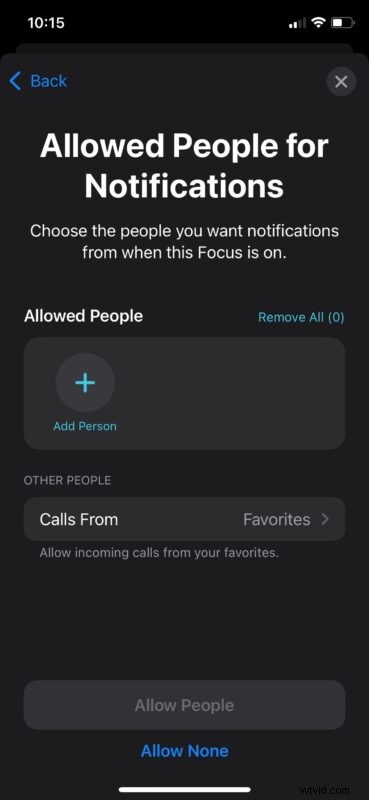
- In questo passaggio, puoi scegliere le app da cui desideri ricevere le notifiche quando questa particolare modalità di messa a fuoco viene attivata. Oppure scegli "Consenti Nessuno" se non necessario.
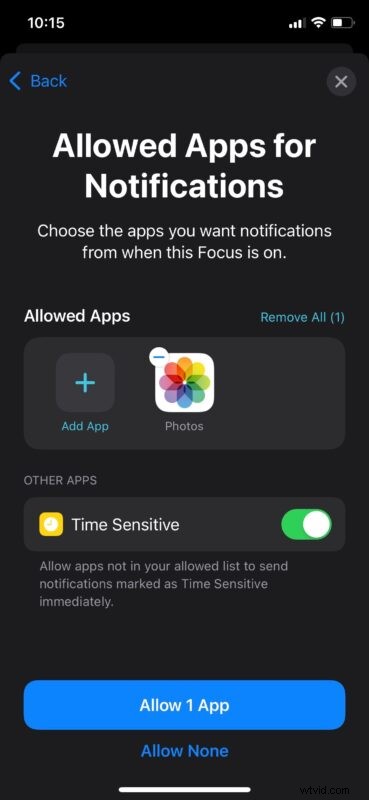
- In questo menu vedrai le varie opzioni di personalizzazione disponibili per la modalità Messa a fuoco. Qui, tocca "Aggiungi pianificazione o automazione" per continuare.
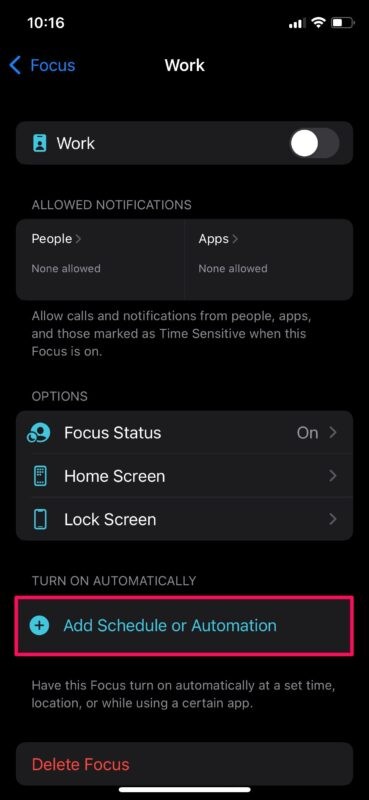
- Ora puoi selezionare il tipo di automazione che desideri impostare. Come accennato in precedenza, puoi scegliere un'ora, un luogo o un'app per attivare la modalità di messa a fuoco. E se ciò non bastasse, c'è un'opzione aggiuntiva chiamata Attivazione intelligente che la attiverà automaticamente negli orari pertinenti durante la giornata.
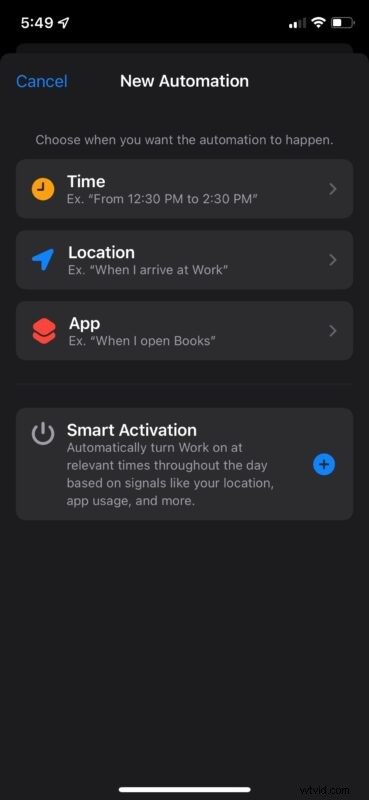
Ora, il tuo iPhone entrerà e uscirà automaticamente dalla modalità Focus in base ai valori che hai impostato.
Tieni presente che l'attivazione intelligente richiederà del tempo per adattarsi poiché monitora la tua attività quotidiana come la tua posizione, l'utilizzo delle app e così via per automatizzare la modalità di messa a fuoco sul tuo dispositivo.
Comprendiamo che alcuni di voi vorrebbero avere un controllo più preciso sulla modalità di messa a fuoco. Quindi, se desideri l'approccio della vecchia scuola, puoi scoprire come accedere manualmente alla modalità Focus sul tuo iPhone e iPad.
Indipendentemente dal fatto che tu automatizzi la modalità Messa a fuoco o la utilizzi manualmente, questa funzione si sincronizzerà su tutti i tuoi dispositivi Apple con l'aiuto di iCloud. Quindi, non devi preoccuparti di abilitare Focus su ciascuno dei tuoi dispositivi quando passi da uno all'altro.
Mentre Focus porta la modalità Non disturbare esistente a un livello completamente nuovo per filtrare le notifiche, è solo una delle tante funzionalità che iOS 15 porta in tavola. Ad esempio, Safari ottiene una riprogettazione completa con Gruppi di schede e supporto per le estensioni del browser in questa nuova iterazione. Gli utenti di FaceTime possono ora creare collegamenti Web che consentiranno ai dispositivi non Apple di connettersi alle loro videochiamate. C'è molto da esplorare in iOS 15 e iPadOS 15.
Ci auguriamo che tu abbia potuto familiarizzare con la nuova funzione Focus senza problemi. Quale metodo di automazione hai selezionato per la tua modalità di messa a fuoco? Qual è la tua funzionalità preferita di iOS 15 o iPadOS 15 finora? Sentiti libero di condividere le tue preziose opinioni nella sezione commenti in basso.
